IPad / iPhone / Mac पर सफारी के डिफ़ॉल्ट खोज इंजन को कैसे बदलें
अनेक वस्तुओं का संग्रह / / August 05, 2021
सफारी एक उत्कृष्ट विकल्प है गूगल क्रोम और Mac OS पर चलने वाले Apple उपकरणों पर डिफ़ॉल्ट वेब ब्राउज़र है। वेब ब्राउज़र सुविधाओं का एक गुच्छा प्रदान करता है जो कि एक आधुनिक ब्राउज़र पर देखने की उम्मीद करेगा। डिफ़ॉल्ट रूप से, जब उपयोगकर्ता पता बार क्षेत्र में खोज शब्द टाइप करता है, तो ब्राउज़र परिणामों को लाने के लिए Google खोज इंजन का उपयोग करता है।
यह समझ में आता है क्योंकि Google अब तक अधिकांश क्षेत्रों में सबसे लोकप्रिय खोज इंजन है। हालाँकि, Google वास्तव में सबसे भरोसेमंद खोज इंजन नहीं है। बस हर Google खोज को ट्रैक किया जाता है और भविष्य में आपको विज्ञापन दिखाने के लिए Google को डेटा भेजा जाता है। बेशक, वह सब Google खोज में गलत नहीं है। हालाँकि, यदि आप macOS के लिए सफारी में खोज इंजन को बदलना चाहते हैं, तो आप सही जगह पर आएंगे। इस गाइड में, हम आपको सफारी पर डिफ़ॉल्ट खोज इंजन को बदलने के लिए कदम बता रहे हैं।
विषय - सूची
- 1 MacOS X पर Safari में खोज इंजन को बदलने के लिए चरण
- 2 IPad पर Safari के डिफ़ॉल्ट खोज इंजन को बदलने के चरण
- 3 MacOS पर सफारी के डिफ़ॉल्ट खोज इंजन को बदलने के लिए कदम
- 4 IPhone पर सफारी के डिफ़ॉल्ट खोज इंजन को बदलने के लिए कदम
MacOS X पर Safari में खोज इंजन को बदलने के लिए चरण
आप इन चरणों का पालन करके सफारी में डिफ़ॉल्ट खोज इंजन को आसानी से बदल सकते हैं।
- अपने मैकओएस मशीन पर सफारी वेब ब्राउज़र लॉन्च करें।
- पर क्लिक करें सफारी विकल्प जो स्क्रीन के शीर्ष पर मुख्य मेनू बार में होना चाहिए।
- मेनू से, आपको क्लिक करना होगा पसंद.
- सर्च पर क्लिक करें खोजटैब खिड़की में।
- अब बगल में स्थित ड्रॉप-डाउन मेनू पर क्लिक करें खोज इंजन विकल्प।
- सूची से अपना पसंदीदा खोज प्रदाता चुनें।
आपने अब सफारी पर डिफ़ॉल्ट खोज इंजन को सफलतापूर्वक बदल दिया है। अब हर बार जब आप कुछ खोजते हैं, तो चयनित खोज इंजन खोज परिणामों के साथ पॉप-अप हो जाएगा। फिलहाल, सफारी आपको चार लोकप्रिय सर्च इंजन - गूगल, बिंग, याहू और डकडकगू से लेने की सुविधा देती है। इसलिए यदि आप गोपनीयता की ओर झुक रहे हैं, तो हम सुझाव देते हैं कि हम चिपके रहें DuckDuckGo. बहरहाल, सभी चार खोज इंजनों के अपने फायदे और नुकसान हैं।
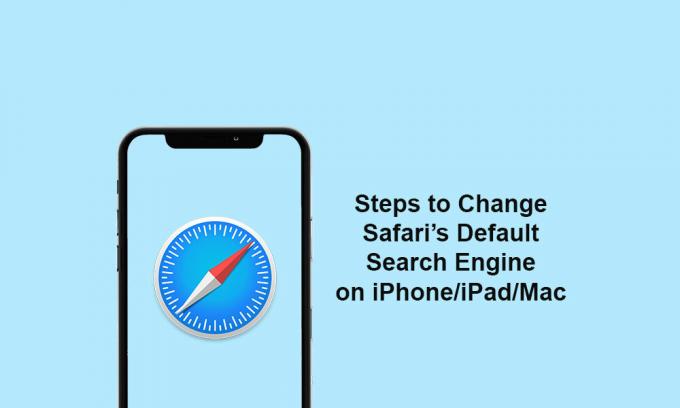
IPad पर Safari के डिफ़ॉल्ट खोज इंजन को बदलने के चरण
- IPad सेटिंग्स मेनू लॉन्च करें >> थोड़ा नीचे स्क्रॉल करें और सफारी पर टैप करें।
- खोज श्रेणी के तहत खोज इंजन पर टैप करें।
- सूची में से अपना पसंदीदा खोज इंजन चुनें।
- बस। हो गया।
MacOS पर सफारी के डिफ़ॉल्ट खोज इंजन को बदलने के लिए कदम
- अपने मैक पर सफारी खोलें >> अब, स्क्रीन के शीर्ष पर स्थित ड्रॉप-डाउन मेनू से सफारी पर क्लिक करें।
- प्राथमिकताएं विकल्प चुनें या कीबोर्ड से ‘Pre 'बटन का उपयोग करें।
- सर्च बटन पर टैप करें >> सर्च इंजन के पास स्थित ड्रॉप-डाउन मेनू पर क्लिक करें।
- फिर सूची से पसंदीदा खोज इंजन चुनें।
IPhone पर सफारी के डिफ़ॉल्ट खोज इंजन को बदलने के लिए कदम
- के पास जाओ आई - फ़ोन सेटिंग्स मेनू >> थोड़ा नीचे स्क्रॉल करें और सफारी >> पर टैप करें, अब सर्च इंजन के नीचे सर्च इंजन पर टैप करें।
- यहां आप अपने उपयुक्त खोज इंजन का चयन कर सकते हैं और फिर उसे बंद कर सकते हैं।
- अपने चयनित खोज इंजन के साथ सफारी ब्राउज़र का उपयोग शुरू करें।
हमें उम्मीद है कि आपको यह मार्गदर्शिका उपयोगी लगी होगी और अब आप Mac / iPhone / iPad पर Safari के डिफ़ॉल्ट खोज इंजन को आसानी से बदल सकते हैं। किसी भी प्रश्न के लिए, हमें नीचे टिप्पणी में बताएं।
सुबोध सामग्री लिखना पसंद करते हैं चाहे वह तकनीक से संबंधित हो या अन्य। एक साल तक टेक ब्लॉग पर लिखने के बाद, वह इसके प्रति भावुक हो गया। उसे खेल खेलना और संगीत सुनना बहुत पसंद है। ब्लॉगिंग के अलावा, वह गेमिंग पीसी बिल्ड और स्मार्टफोन लीक के आदी है।

![मिज़ू A100 पर स्टॉक रॉम कैसे स्थापित करें [फ़र्मवेयर फ्लैश फ़ाइल / अनब्रिक]](/f/1f44b340086dd916c62fe090f5ef3371.jpg?width=288&height=384)
![Mtech Ace Pro 4G [फर्मवेयर फ़ाइल / अनब्रिक] पर स्टॉक रॉम को कैसे स्थापित करें](/f/2a745d76795c12ac530b3e3be510ac5b.jpg?width=288&height=384)
